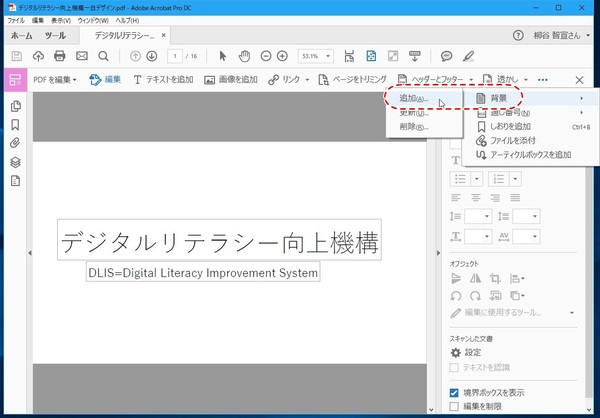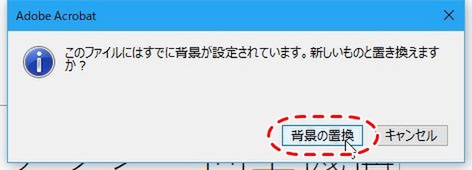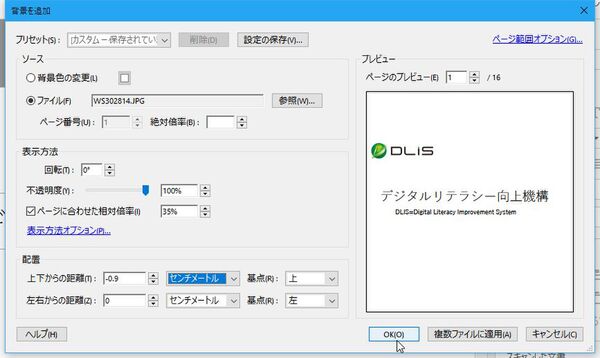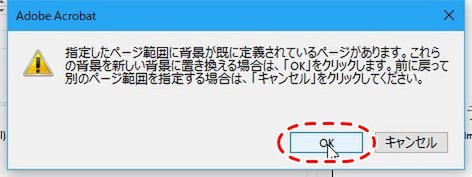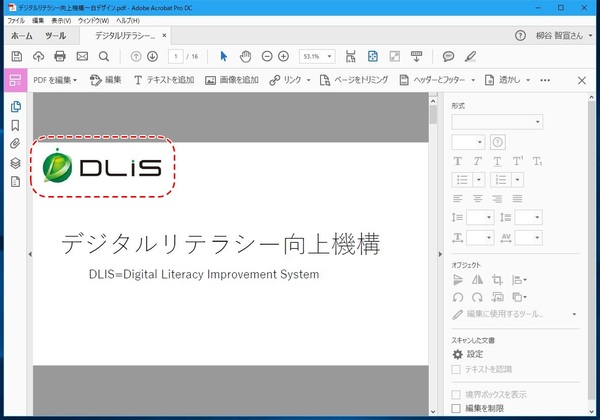ヘッダーに画像を設定してみる
ヘッダーに会社のロゴを入れたい、ということもあるだろう。とはいえ、ヘッダーとフッターの追加画面からは無理なので、背景画像として挿入することになる。
「ツール」から「PDFを編集」を開き、第2ツールバーの「背景」から「追加」をクリックし、画像を指定する。すでに背景画像がある場合はダイアログが出るが、「背景の置換」か「キャンセル」を選ぶしかない。既存の背景に任意のロゴを載せるといったことはできない。どうしても必要なら、ロゴ込みの背景画像を画像編集ソフトなどで用意するしかない。
あとは、不透明度や倍率を指定し、上下左右からの距離を調整して位置を決めたら「OK」をクリックすればいい。また背景画像を上書きしてしまうと警告が出るので、「OK」をクリックすれば全頁の任意の部分にロゴが表示されるようになる。

この連載の記事
-
第159回
sponsored
図の代替テキストや読み上げ順序を設定してアクセシブルなPDFを作成する -
第158回
sponsored
あなたの会社が公開しているPDFファイル、アクセシビリティに対応していますか? -
第157回
sponsored
ページ数の多い資料にしおりを挟んで手軽にジャンプできるようにしてみる -
第156回
sponsored
都内の子供に月額5000円支給される018サポート、必要書類のマスキングはAcrobatでできる! -
第155回
sponsored
AcrobatアプリのUIが刷新! より簡単に操作できるようになった -
第154回
sponsored
Acrobat有償ライセンスならAdobe Fontsで好みのフォントを使い放題! -
第152回
sponsored
ChromeブラウザでPDFを開いたときに便利な、Acrobatの機能が使える拡張機能 -
第151回
sponsored
スキャンしたPDFをOCR処理・編集するとエラーになる場合のトラブルシューティング -
第150回
sponsored
オンラインPDF編集サービスを比較してみた! Acrobat webは文字の追加、修正、検索はできる? -
第149回
sponsored
Acrobatで新入社員の同意書を一括送信して手軽に署名してもらう方法 -
第148回
sponsored
電子サイン付きWebフォームをAcrobatで作成する - この連載の一覧へ